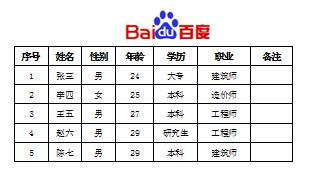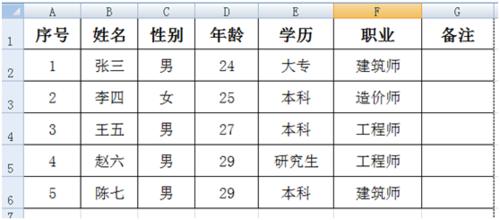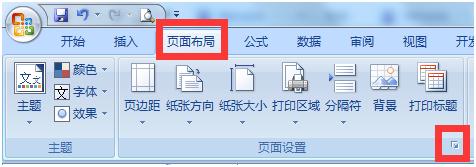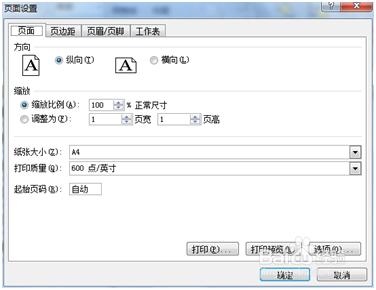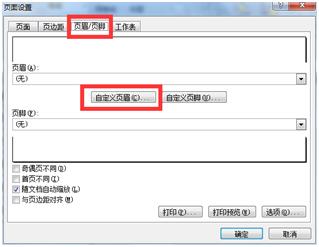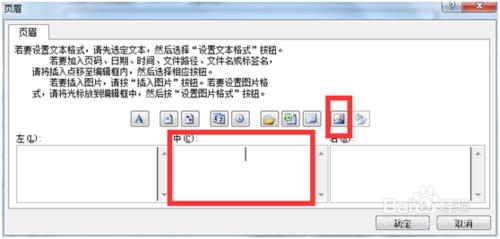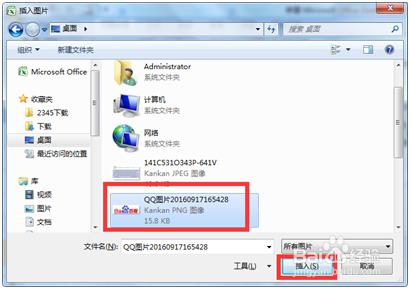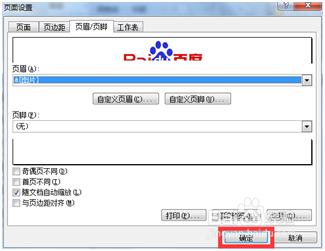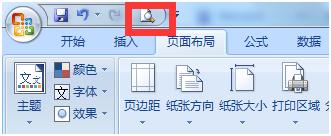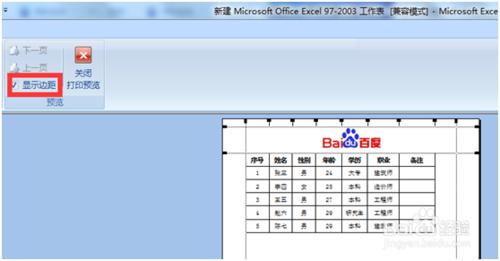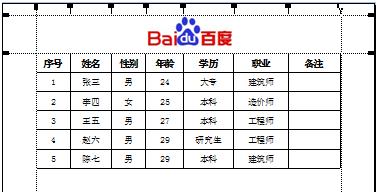在使用excel表格時,會遇到在表格頁首處增加圖片或者logo;以下就介紹一下,如何在表格頁首處插入圖片。(以Microsoft Office Excel 97-2003工作表作為示範)
工具/原料
Microsoft Office Excel 工作表
方法/步驟
開啟excel表格;
點選“頁面佈局”中的“列印標題”下方的小箭頭,如圖紅色小方框;
然後會顯示以下介面;
點選“頁首/頁尾”,然後再點選“自定義頁首”;
然後會顯示以下介面;
如需要圖片居中於頁首中間,則點選中間的白色方框;然後在點選圖片按鈕,如圖;
點選需要插入的圖片,然後點選“插入”;
點選“確定”;
繼續點選“確定”;
點選列印預覽按鈕,預覽打印表格;
如果發現圖片過大或者過小,可以點選“顯示邊距”前的小方框,進行頁面調整。
即可完成頁首插圖
注意事項
表格設定完之後,一定要點選儲存按鈕再列印。